
时间:2020-11-07 16:03:04 来源:www.win10xitong.com 作者:win10
现在在我们不管是在工作还是在娱乐的时候,都离不开电脑,使用得越多,遇到的问题就越多,比如Win10系统怎么取消图标上的问题。新手用户往往在遇到Win10系统怎么取消图标上情况的时候就束手无策了,不知道如何是好,如果你想自己来面对Win10系统怎么取消图标上的情况,按照这个步骤去处理就行了:1、开始图标右键找到运行或者按快捷键Win + R;2、打开"运行"窗口后,输入"regedit",确认会弹出注册表编辑器就可以很好的处理了.刚才只是简单的概述了一下,下面才是Win10系统怎么取消图标上详细的方法。
详细查看方法如下:
第一步:开始图标右键找到运行或者按快捷键Win + R;
第二步:打开"运行"窗口后,输入"regedit",确认会弹出注册表编辑器;
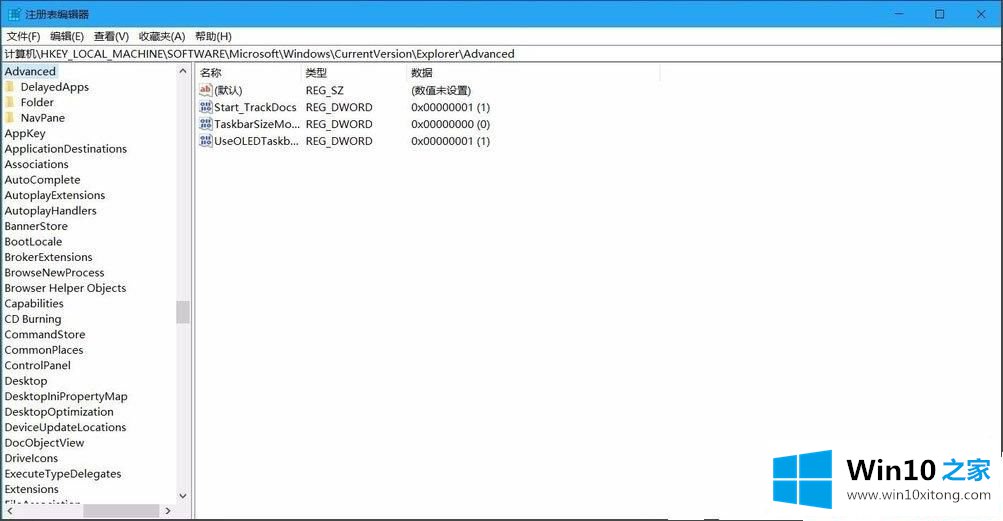
第三步:在注册表编辑器里找到HKEY_CLASSES_ROOT/lnkfile,如果找不到可以按下Ctrl+F快捷键搜索"lnkfile",找到HKEY_CLASSES_ROOT/lnkfile;
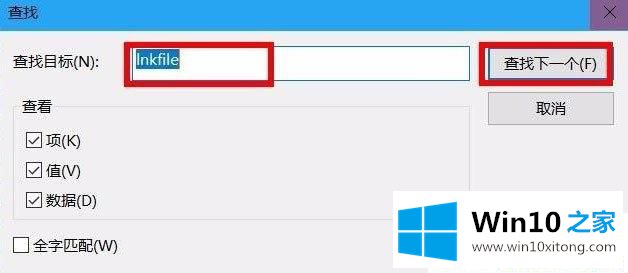
第四步:找到HKEY_CLASSES_ROOT/lnkfile,选择linkfile后右边会出现数值;
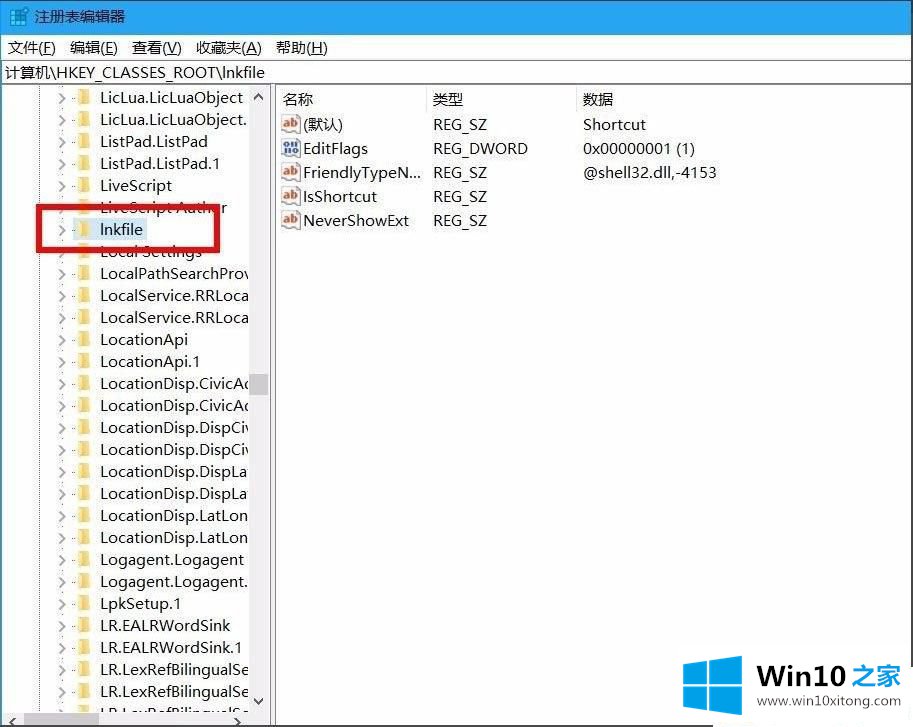
第五步:在lnkfile中找到IsShortcut键值,右击删除该键值,确认删除之后,关闭注册表编辑器重启电脑。注意:此操作如何造成计算机管理无法正常使用,只需新建字符串值命名IsShortcut即可;
第六步:重启完电脑之后,桌面图标的小箭头就不见了。
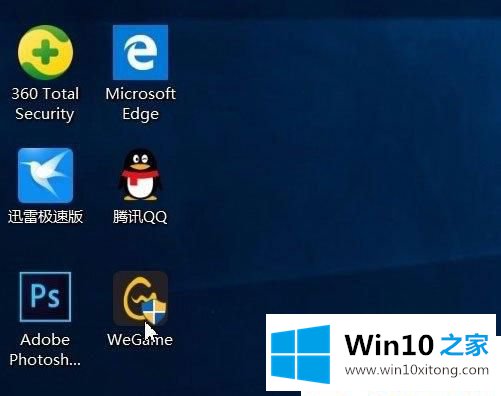
上面介绍的就是Win10系统怎么取消图标上的小箭头的具体步骤,重新启动电脑,桌面图标一切就正常显示了。
总结下今天所述的内容,就是讲关于Win10系统怎么取消图标上的方法,有遇到这样问题的网友可以按照上文介绍的方法尝试处理,希望对大家有所帮助。